Раздел: Документация
0 ... 51 52 53 54 55 56 57 ... 123 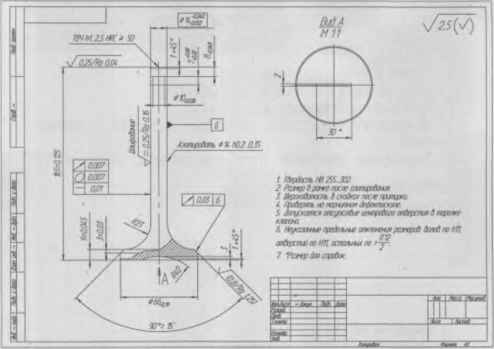 Рис. 2.42 24. Ввод технических требований. Ввод технических требований достигается выполнением следующих команд в Главном меню: ВставкаТехнические требования Ввод. В поле чертежа, выделенном пунктирной линией, введите текст (рис. 2.43). После ввода текста нажмите кнопку Дохранить) на инструментальной панели и выполните последовательность команд Файл Закрыть Технические требования или просто закройте окно ввода текста технических требований. Если все сделано правильно, то над штампом чертежа система автоматически разместит технические требования в строгом соответствии с нормами ЕСКД (рис. 2.44). 26. Заполнение основной надписи. Наведите курсор на штамп чертежа. Щелкните правой кнопкой мыши, выберите в контекстном меню слова Заполнить основную надпись и щелкните по ним левой кнопкой мыши. Или просто дважды щелкните левой кнопкой мыши по штампу чертежа. На экране основная надпись чертежа будет выделена белым цветом. Для удобства заполнения с помощью кнопок Увеличить масштаб рамкой или Увеличить изображение и Сдвинуть расположите надпись во весь экран и заполните основную надпись. Затем нажмите кнопку Создать объект, и только тогда ввод текста в основную надпись будет зафиксирован (рис. 2.45). Q фо*л Емястор Над Ос тар» а Пороет Cspbk Оно Сдемм GnDiwomx fni •! ¥ .1Td • а; в iH b. f ** a * «♦ f.. i v? 2 Размер в рамке после азотирования I? Шероховатость в скобках после припарки, i Проверять на магнитном дефектоскопе £ Допускается отсутствие центрового отверстия в тарелке-, клапана 6 Неуказамые предельные отклонения размеров- валов no h1f\ отверстий по ИЦ остальных по * 7 Размер для справок! Рис. 2.43 1Твердость НВ 255 302 2Размер в рамке после азотирования 3Шероховатость в сковках после притирки 4Проверять на магнитном дефектоскопе 5Попускается отсутствие ценпрового отверстия в тарелке клапана в Неуказанные предельные отклонения размеров валов no Ml отверстий по НИ, остальных по * -g-. 7. * Размер для справок
2.45 Созданный чертеж необходимо сохранить. Для этого нажмите пункты меню Файл Сохранить как, выберите нужную папку в открывшемся диалоговом окне и напишите имя файла в одноименном окне. 2.3. Сборочный чертеж поршня Работа на компьютере позволяет в несколько раз сократить время, затрачиваемое на создание сборочных чертежей. Выполняя сборочный чертеж вручную, приходится вычерчивать заново все детали, входящие в сборку, например, при использовании метода «снизу вверх». При компьютерной сборке этого не требуется. Достаточно лишь скопировать нужную деталь в буфер обмена и вставить ее в нужное место. Но прежде необходимо создать папку, где будут храниться все чертежи этой сборки. Для этой цели нажмите на панели управления кнопку (Открыть документ) и в диалоговом окне Выберите файл для открытия откройте: Диск С Мои документы Номер группы Фамилия студента. Каждый студент обязан иметь личную папку, размещенную в соответствующей его номеру группе. В папке студента создают новую папку с именем Сборка поршня, где будет храниться вся чертежно-конструкторская документация студента. На примере головки поршня, и других чертежей, входящих в сборочный чертеж, будет показан принцип компьютерной сборки, а также иллюстрация применения библиотечных фрагментов для вставки стандартных деталей (рис. 2.46). ШЗгдритмпостроения головкипоршня На рис. 2.47 показан чертеж головки поршня, на основе которого разработан алгоритм ввода его геометрии. По многим элементам деталь симметрична, поэтому вычерчивать следует лишь одну половину, а остальные несимметричные элементы добавлять по мере необходимости. Центр координат логично установить в середине верхней части головки поршня. 0 ... 51 52 53 54 55 56 57 ... 123
|
|||||||||||||||||||||||||||||||||||||||||||||||||||||||||||||||||||||||||||||||||||||||||||||||||||||||||||||||||||||||||||||||
